Các dòng smart tivi Samsung này nay đều được tích hợp tính năng kết nối mạng Wifi giúp cho người dùng có thể đọc báo, nghe nhạc, chơi game, xem video, giải trí,… ngay trên chính chiếc tivi nhà mình. Vậy làm thế nào để kết nối mạng Wifi trên smart tivi Samsung? Hãy cùng TCN tìm hiểu chi tiết trong bài viết đưới đây nhé!
Những lợi ích khi smart tivi Samsung kết nối mạng Wifi thành công:
- Sau khi tivi đã kết nối mạng thành công sẽ giúp cho người dùng có thể đọc báo, xem phim, nghe nhạc, giải trí các video hài, chơi game trên chiếc tivi nhà mình.
- Tải được các ứng dụng mà mình yêu thích trên kho ứng dụng.
- Kết nối với điện thoại để trình chiếu từ điện thoại lên màn hình lớn.
Các bước kết nối mạng Wifi trên smart tivi Samsung
Bước 1: Bạn nhất nút Home (nút này có hình ngôi nhà) trên Remote, sau khi đã vào giao diện chính của tivi, bạn chọn vào mục Cài đặt.

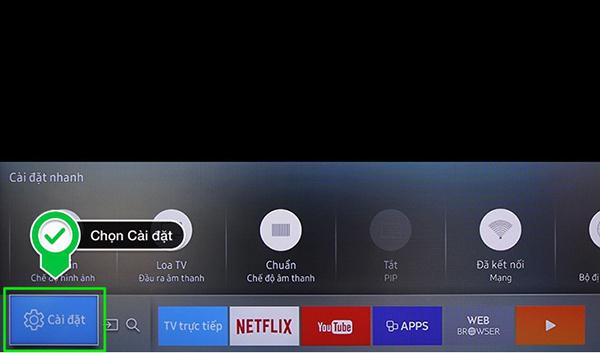
Bước 2: Trong giao diện cài đặt, bạn chọn vào mục Mạng -> Chọn vào Mở cài đặt mạng -> Sau đó bạn chọn vào mục Không dây.

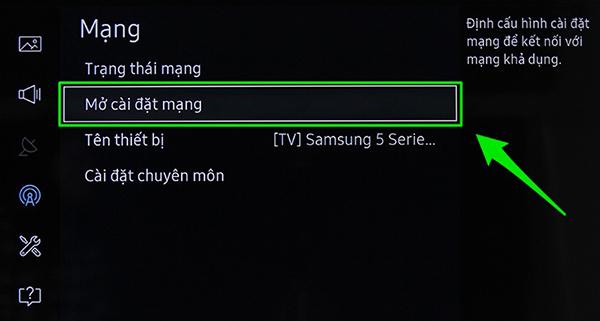
Bước 3: Sau đó, tivi sẽ tiến hành quét mạng wifi, bạn chọn vào mạng mà bạn muốn kết nối -> Bước tiếp theo bạn nhập vào mật khẩu wifi (nếu có).
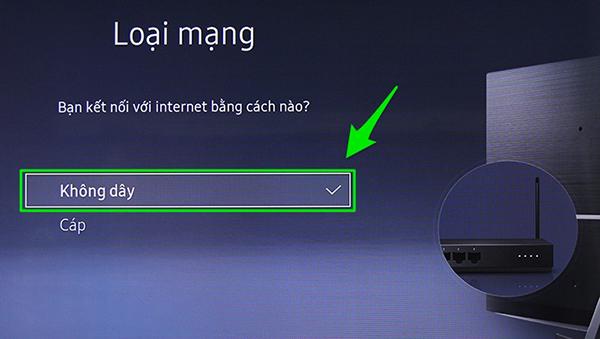
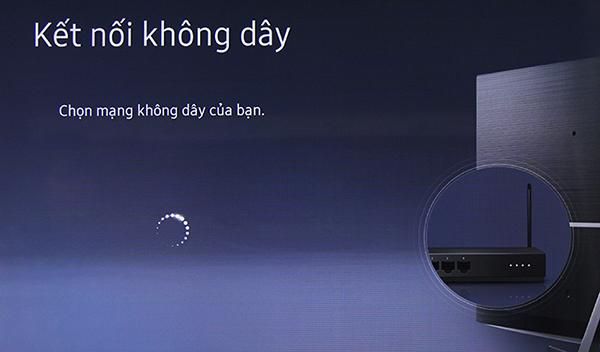
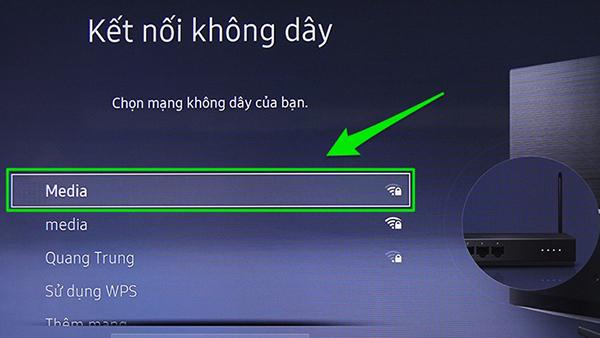
Bước 4: Sau khi đã nhập đúng mật khẩu, bạn chọn OK, tivi sẽ tiến hành kết nối.
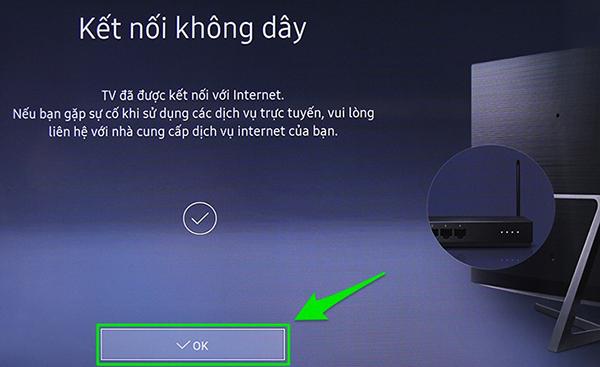
Bước 5: Bạn nhấn OK để kết thúc quá trình kết nối mạng Wifi.
Như vậy là bạn đã kết nối mạng thành công rồi đó, bạn hãy thử vào Youtube để kiểm tra mạng nhé! Chúc bạn thao tác thành công!
Nguồn: http://dienmaycholon.vn/kinh-nghiem-mua-sam/huong-dan-cac-buoc-ket-noi-mang-wifi-tren-smart-tivi-samsung
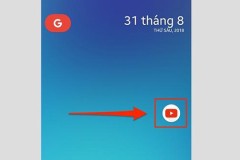





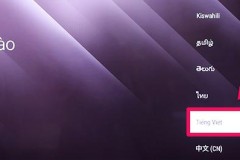



![Active Adobe Audition CC 2021 Miễn Phí [Hướng dẫn download chi tiết]](http://cdn.trangcongnghe.vn/thumb/160x240/2023-03/thumbs/active-adobe-audition-cc-2021-mien-phi.webp)




